Nội dung chính
UniKey là bộ công cụ hỗ trợ gõ tiếng Việt phổ biến nhất hiện nay. Với các tính năng tiện ích như: Chuyển đổi chữ hoa – chữ thường, gõ tắt, chuyển font chữ…. Tải UniKey để khắc phục tất cả các lỗi gõ tiếng việt khi đánh văn bản. Bài viết dưới đây sẽ giúp bạn tải và cài đặt UniKey một cách đơn giản.
Điểm nổi bật của Unikey
- Unikey hỗ trợ gõ tiếng Việt trên Windows 32-bit và 64-bit
- Với Unikey, bạn có thể dễ dàng chuyển đổi font chữ, gõ tắt, kiểm tra chính tả, chuyển sang chữ hoa hoặc chữ thường…
- Ứng dụng có dung lượng gọn nhẹ, phù hợp với mọi cấu hình máy tính.
- Unikey là ứng dụng gõ tiếng Việt hoàn toàn miễn phí không có quảng cáo.
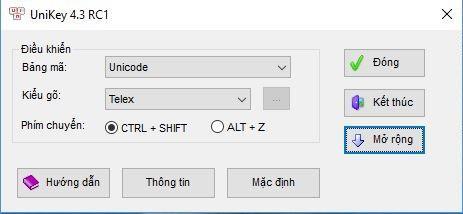
Unikey là gì?
Unikey là phần mềm hỗ trợ gõ tiếng Việt trên máy tính, cũng có nghĩa là phần mềm hoạt động trên tất cả ứng dụng có trong hệ điều hành mà bạn đang sử dụng.
Unikey là phần mềm với nhiều ưu điểm như nhỏ gọn, miễn phí, tính tương thích rộng rãi,… hỗ trợ gõ văn bản tiếng Việt trên mọi hệ điều hành. Unikey gồm nhiều bảng mã để lựa chọn, kiểm tra chính tả, cho phép gõ tắt, gợi ý từ, đổi font chữ dễ dàng,…
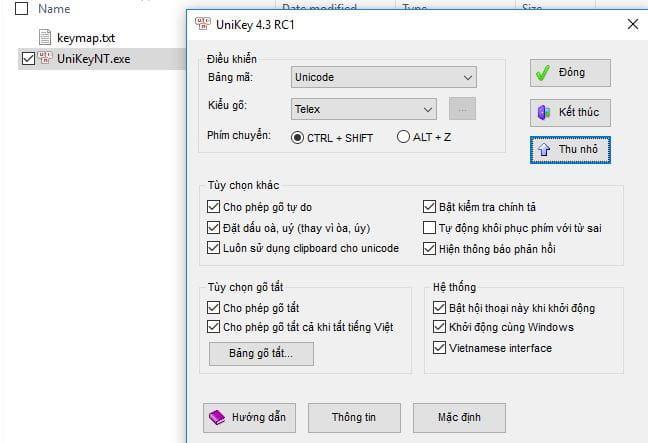
Tính năng chính của Unikey
Phần mềm hỗ trợ gõ tiếng việt tốt nhất
Đây là công cụ gõ tiếng Việt được nhiều người sử dụng hiện nay để phục vụ cho việc liên quan đến soạn thảo văn bản. Unikey hỗ trợ nhiều bảng mã và cung cấp nhiều kiểu gõ thông dụng để người dùng lựa chọn, ngoài ra còn có nhiều tùy chọn khác như: kiểm tra chính tả, khởi động cùng windows, cho phép gõ tắt…
Ngay từ những phiên bản đầu tiên Unikey đã hỗ trợ rất nhiều bảng mã tiếng Việt (Vietnamese) bao gồm: VNI Windows, Unicode dựng sẵn, TCVN3 (ABC), Unicode tổ hợp, BK HCM1, BK HCM2, Vietware-F, Vietware-X, VPS, VISCII…
Tuy nhiên dần dần theo thời gian, một số bảng mã đã không còn phổ biến, thậm chí rất ít khi được biết đến. Vì vậy nếu bạn là người chỉ dùng các chức năng cơ bản của gõ tiếng việt hay là dân văn phòng bạn chỉ cần quan tâm tới 2 bảng mã thông dụng và phổ biến đó là: TCVN3 (ABC) và Unicode
Ngoài hỗ trợ những bảng mã tiếng Việt ở trên, Unikey còn là một công cụ đắc lực cho dân lập trình, thiết kế vì nó cho phép bạn gõ những chuỗi ký tự dựa trên một số phương pháp mã hóa Unicode khá đặc biệt như: NCR Decimal, NCR Hexadecimal, NCR Hex, UTF-8 Literal, X UTF-8, Unicode C String.
Unikey dung lượng nhỏ, giao diện đơn giản
Unikey có dung lượng gọn nhẹ, đơn giản trong cách sử dụng cũng như đáp ứng mọi nhu cầu của người dùng trong việc soạn thảo văn bản, gõ tiếng Việt có dấu.
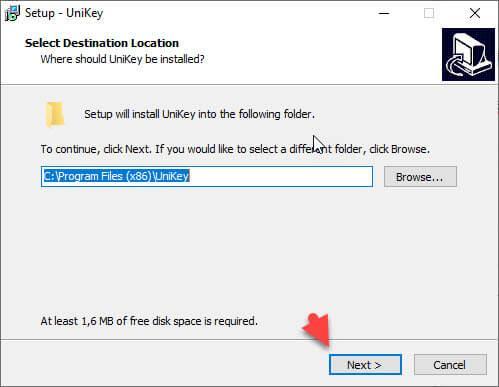
Phần mềm UniKey có nhiều phiên bản khác nhau và mới nhất hiện nay là Unikey 4.3. Unikey hoạt động ổn định và có kích thước nhỏ chỉ vài trăm KB, và không yêu cầu thêm bất cứ công cụ nào khác nên bạn có thể tải UniKey và cài đặt Unikey ngay một cách dễ dàng nhanh chóng
Unikey cho phép chuyển đổi qua lại giữa 15 bảng mã tiếng Việt từ clipboard (bộ nhớ máy tính) hoặc từ file văn bản .TXT hoặc .RTF
Unikey chạy rất ổn định trên tất cả các phiên bản Windows: Từ phiên bản mới nhất hiện nay là phiên bản Windows 11/ Win 10, cho tới các phiên bản cũ hơn nhưng lại rất phổ biến như Windows 7 hay Windows NT/2000, Windows XP, Windows 98…
Unikey hỗ trợ hệ điều hành 32bit và 64bit
Unikey hỗ trợ hệ điều hành 32 bit và 64 bit, hỗ trợ các phương pháp mã hóa Unicode, các phương pháp gõ thông dụng hiện nay. Đặc điểm nổi bật của Unikey là chạy nhanh và có tính ổn định cao.
Unikey có tính năng tự khởi động cùng windows để mỗi khi soạn thảo văn bản hay chat trên máy tính, bạn có thể gõ được tiếng Việt ngay lập tức.
Hướng dẫn cách tải và cài đặt UniKey trên máy tính Windows 10
Bước 1: Bạn cần kiểm tra xem hệ điều hành Windows 10 trên máy tính của mình thuộc loại 32-bit hay 64-bit để có thể dùng đúng phiên bản UniKey.
Bước 2: Truy cập vào trang UniKey -> Bấm vào Download -> Chọn phiên bản UniKey mới nhất.
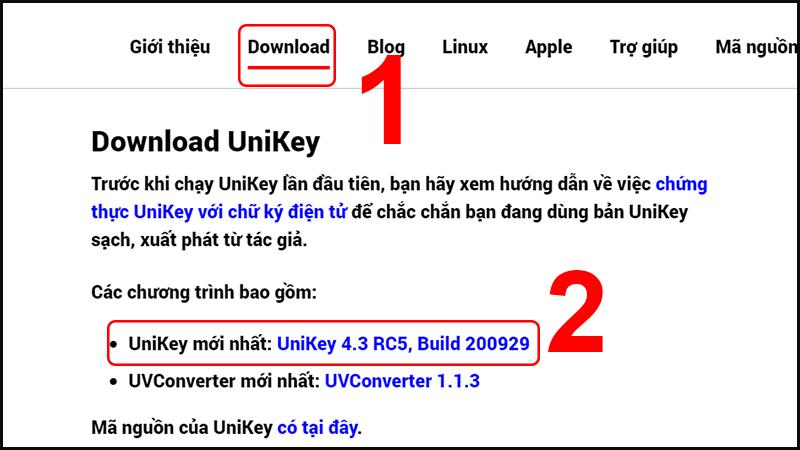
Bước 3: Bấm chọn tải bản 32 bit hoặc 64 bit cho phù hợp với máy tính của bạn như đã kiểm ở Bước 1 -> Chờ cho phần mềm được tải về máy.
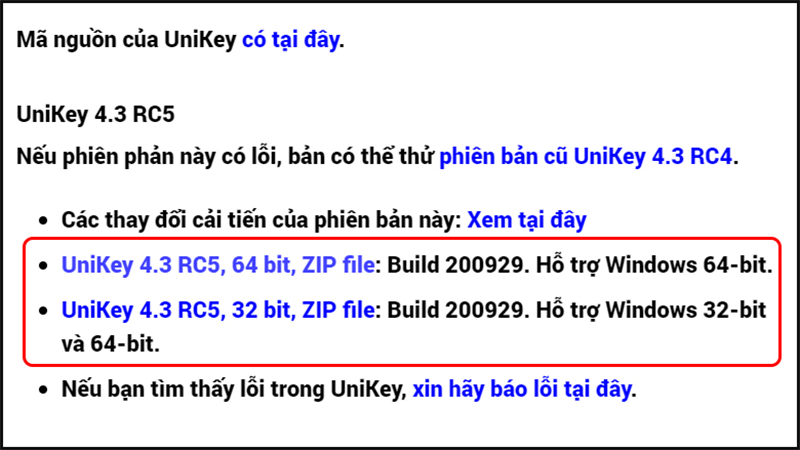
Bước 4: Giải nén tệp vừa tải bằng cách chuột phải vào file -> Extract to (tên của file đó).
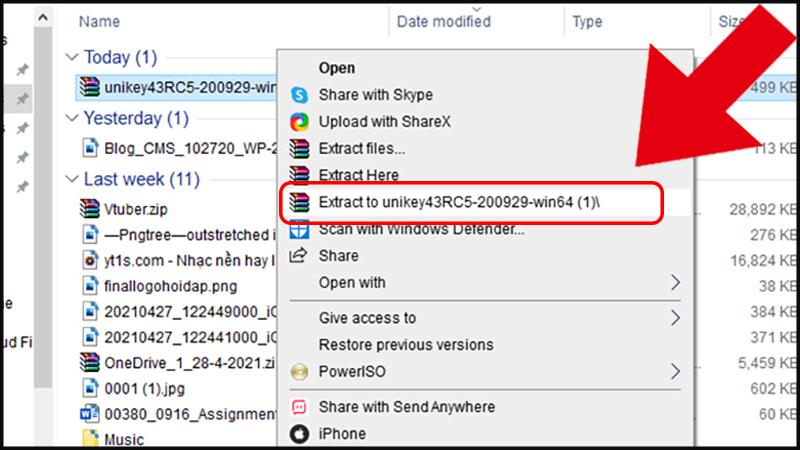
Bước 5: Vào tệp vừa giải nén, bấm đúp chuột trái vào UniKeyNT.exe -> Hoàn tất cài đặt
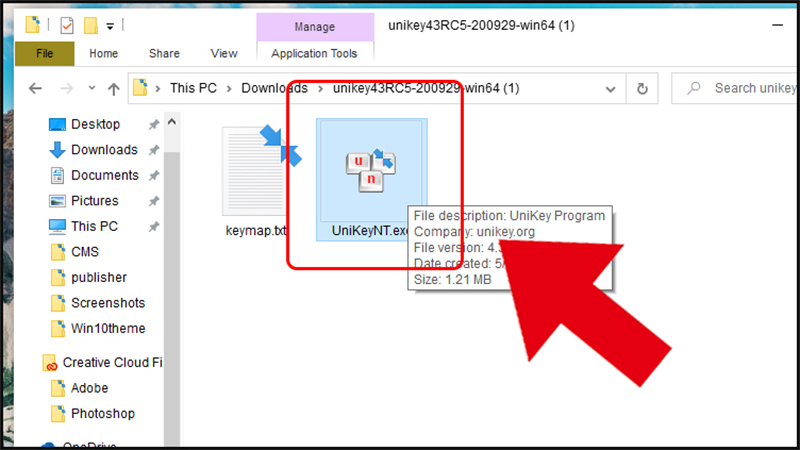
Bài viết trên đã hướng dẫn bạn cách tải và cài đặt UniKey về máy một cách đơn giản nhất. Hy vọng bạn thấy hữu ích.

